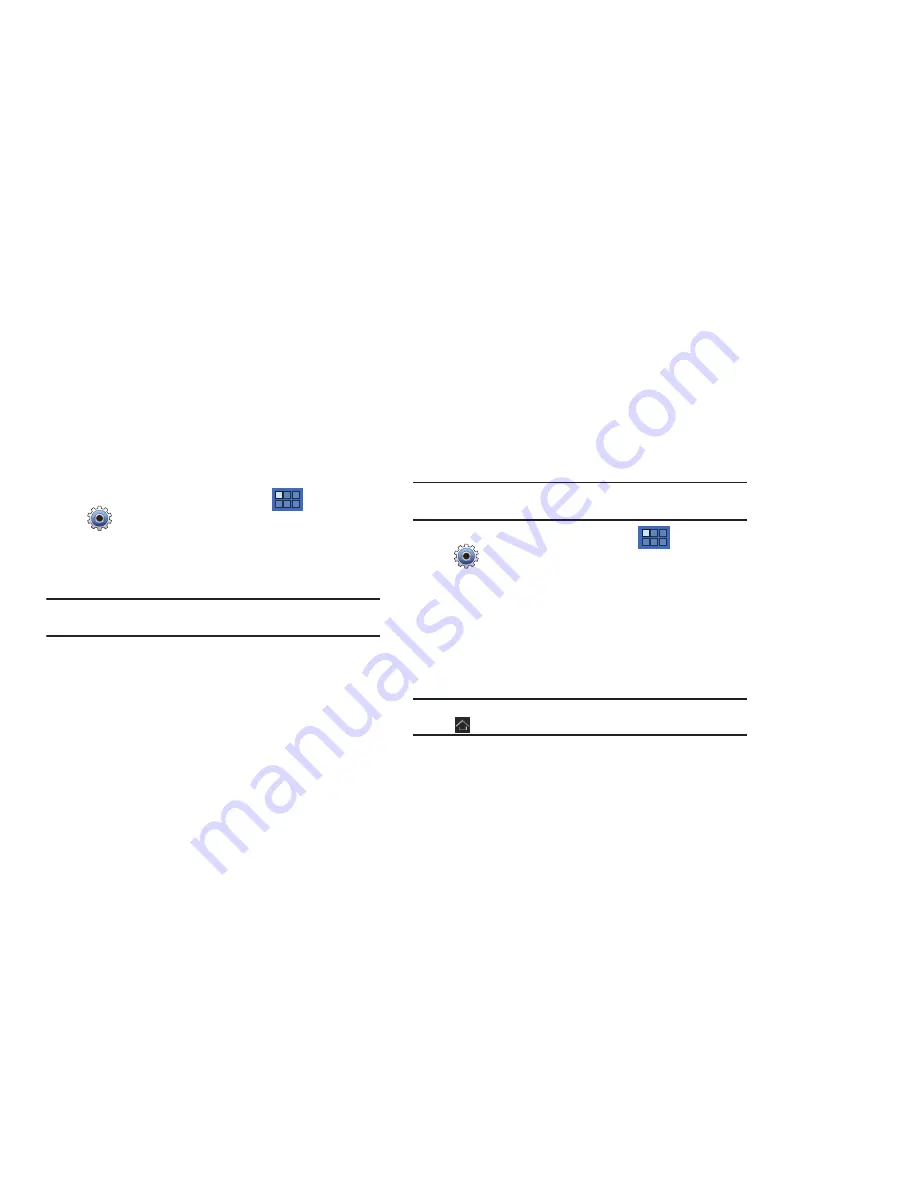
122
Conexión de Kies mediante Wi-Fi
1.
Conéctese a la misma red Wi-Fi desde el teléfono y desde la
computadora.
2.
Desde una pantalla de inicio pulse en
(Menú)
➔
(
Ajustes
)
➔
Conexiones inalámbricas
➔
Kies mediante
Wi-Fi
.
3.
Si se le indica, seleccione una red. Elija entre
Wi-Fi
o
Zona
activa de Wi-Fi portátil
.
¡Importante!:
Tanto su dispositivo como su computadora deben estar
conectados al mismo punto de acceso inalámbrico (WAP).
4.
Desde su computadora, inicie la aplicación Samsung Kies y
siga las instrucciones en la pantalla.
5.
Siga las instrucciones en pantalla para ver y compartir
información entre el teléfono y la computadora. Consulte la
sección de ayuda de Samsung Kies para obtener más
información.
Conectarse con Samsung Kies
1.
Instale el software Samsung Kies en su computadora.
¡Advertencia!:
Cierre todas las aplicaciones que estén abiertas antes de
conectar su dispositivo a una computadora.
2.
Desde una pantalla de inicio, pulse en
(Menú)
➔
(
Ajustes
)
➔
Aplicaciones
➔
Desarrollo
➔
Depuración
de USB
.
Asegúrese de que este ajuste
no tenga marca de verificación.
Si la opción tiene marca de verificación Samsung Kies no
trabajará correctamente.
3.
Usando un cable opcional de datos para computadora,
conecte el enchufe multiusos de su dispositivo a una
computadora.
Nota:
La conexión a computadora sólo está disponible en el modo de espera. Pulse
en
(
tecla de inicio
), de ser necesario.
4.
Ejecute Samsung Kies y siga las indicaciones para actualizar
el firmware de su dispositivo.
5.
Consulte la sección de ayuda de Samsung Kies para obtener
más información.
















































